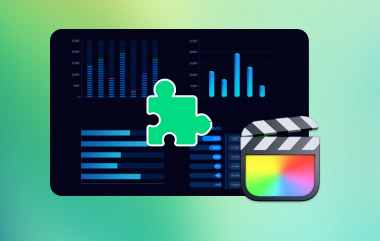Selalunya sukar untuk hantar video panjang di WhatsApp disebabkan oleh sekatan saiz fail. Namun, bagaimanakah video panjang di WhatsApp boleh dihantar tanpa menjejaskan kualiti? Panduan ini menerangkan cara. Ia menerangkan beberapa pilihan untuk menghantar video besar, termasuk menggunakan pemampat video, Google Drive atau apl Fail pada iPhone. Mengikut garis panduan ini, seseorang boleh berkongsi video besar yang berkualiti tinggi di WhatsApp.
Bahagian 1. Berapa Lama Video Boleh Anda Hantar di WhatsApp
WhatsApp membenarkan pengguna membuat video di bawah sekatan berikut:
• Had Saiz Fail: Video boleh mencapai sehingga 16 MB. Secara amnya, ini memuatkan kira-kira 90 saat hingga 3 minit video, bergantung pada kualiti dan resolusi video.
• Panjang dalam Kemas Kini Status: Siaran video boleh berlangsung selama 30 saat bagi setiap segmen status. Anda boleh menambah sebanyak mungkin segmen 30 saat untuk cerita yang lebih panjang.
Bahagian 2. Cara Menghantar Video Panjang di WhatsApp dengan Pemampatan Berkesan
Untuk menghantar video panjang di WhatsApp, adalah penting untuk memampatkan video agar muat dalam had fail 16 MB. Alat yang paling sesuai untuk tugas ini ialah Penukar Video AVAide. Alat ini mengurangkan saiz video tanpa kehilangan kualiti, menjadikannya sesuai untuk penghantaran video di WhatsApp. Sebagai perisian penukaran media yang berkuasa, pemampatan video dan perisian penyuntingan video, ini agak menonjol sebagai salah satu yang terbaik seumpamanya. Ia mempunyai lebih daripada 300 format yang disokong dan yang mesra mudah alih, boleh menghasilkan sehingga 1080p, 4K dan mempunyai output berkualiti lebih tinggi. Alat ini juga telah dipertingkatkan dengan kelajuan penukaran 30x lebih pantas untuk pemampatan fail video yang mudah untuk perkongsian WhatsApp.
- Kurangkan saiz video sambil mengekalkan resolusi.
- Gunakan pilihan peranti mudah alih pratetap untuk memastikan video memenuhi spesifikasi WhatsApp untuk kualiti dan format video.
- Pangkas, pangkas atau belah video untuk perkongsian mudah.
- Sertai atau mampatkan berbilang video secara serentak.
Langkah 1Buka tapak web AVAide, muat turun Penukar Video dan ikut arahan pemasangan. Selepas pemasangan selesai, lancarkan aplikasi AVAide Video Converter pada komputer anda.
Langkah 2Sekarang, cari Lebih Banyak Alat tab dalam antara muka utama. Dalam pilihan seterusnya, pilih Pemampat Video untuk melihat tetapan mampatan.
Langkah 3Sekarang, klik pada + butang dan semak imbas folder anda untuk melihat video yang ingin anda mampatkan.

Langkah 4Tetapkan Tetapan Mampatan:
• Saiz fail: Gerakkan peluncur atau masukkan peratusan yang bernilai untuk mengecilkan saiz fail selaras dengan had WhatsApp.
• Resolusi: Saiz boleh dikurangkan (seperti 720p atau 480p).
• Kadar bit: Kadar Bit boleh diubah bergantung pada keperluan saiz fail berbanding kualiti.

Langkah 5Di dalam Format senarai juntai bawah, pilih format video akan dimampatkan dan disimpan, contohnya, MP4, yang dimainkan pada semua peranti.
Langkah 6Selepas memuktamadkan tetapan anda, klik butang Memampatkan butang untuk memulakan proses. Selagi ia telah dilakukan, video anda akan sedia untuk perkongsian WhatsApp kerana ia mematuhi kekangan saiz fail.
Bahagian 3. Cara Menghantar Video Besar dalam WhatsApp dengan Google Drive
Pilihan lain ialah Google Drive, alat yang hebat untuk berkongsi video besar melalui WhatsApp, kerana ia memintas had saiz fail. Anda boleh memuat naik video besar ke Google Drive dan menggunakan ciri perkongsian pautannya, yang sesuai untuk berkongsi atau rakan usaha sama yang kerap. Sebelum memuat naik, pertimbangkan untuk melaraskan nisbah aspek video untuk memastikan keserasian dan mengoptimumkan tontonan.
Langkah 1Buka aplikasi Google Drive pada telefon anda, dan jika anda tidak memilikinya, cari dan muat turunnya daripada Play App Store (untuk telefon Android dan Apple).
Langkah 2Klik pada Fail tersedia pada bar bawah skrin. klik + butang dan kemudian Muat naik. Pilih video yang anda perlu hantar kepada orang lain. Anda sepatutnya dapat melihat proses muat naik bergantung pada saiz dokumen anda dan kelajuan di mana anda disambungkan ke internet; ia akan mengambil masa anda.
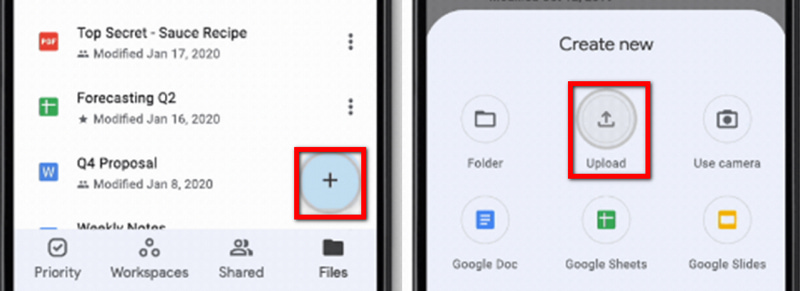
Langkah 3Setelah selesai, cari video yang dimuat naik, ketik pada tiga titik menegak yang terletak di sebelah video, dan ketik pada Kongsi butang. Sekali lagi, ketik pada tiga titik yang terletak di sudut kanan atas dan klik pada Urus Akses.
Langkah 4Tukar tetapan ini untuk akses umum hanya kepada sesiapa sahaja yang mempunyai pautan. Ini akan membolehkan penerima melihat dan melihat fail video tanpa memerlukan akaun Google.
Langkah 5Salin pautan ke papan keratan anda dengan mengetik Jenis Pautan butang. Buka WhatsApp, pergi ke sembang di mana anda ingin berkongsi video dan tampal pautan. Penerima boleh mengklik untuk melihat atau memuat turun video terus dari Google Drive.
Bahagian 4. Cara Menghantar Video Besar dalam WhatsApp dengan Apl Fail pada iPhone
Meneruskan catatan sebelumnya mengenai penghantaran video besar melalui WhatsApp, pengguna iPhone boleh menggunakan aplikasi Fail untuk menghantar video sebagai dokumen tanpa perlu bersusah payah. Kaedah ini memintas had muat naik video biasa, membolehkan anda menghantar video terus dengan had saiz sehingga 100MB. Berikut ialah ilustrasi ringkas tentang cara menghantar video besar melalui WhatsApp pada iPhone. Bagi mereka yang ingin mengatur dan meningkatkan butiran video sebelum menghantar, pertimbangkan untuk menggunakan editor metadata video terbaik untuk mengoptimumkan maklumat fail untuk pengurusan dan perkongsian yang lebih mudah.
Langkah 1Pada iPhone anda, klik butang Foto app dan pilih video besar yang anda mahu hantar.
Langkah 2klik Simpan ke Fail, kemudian pilih sahaja Muat turun sebagai destinasi dari menu di bawah.
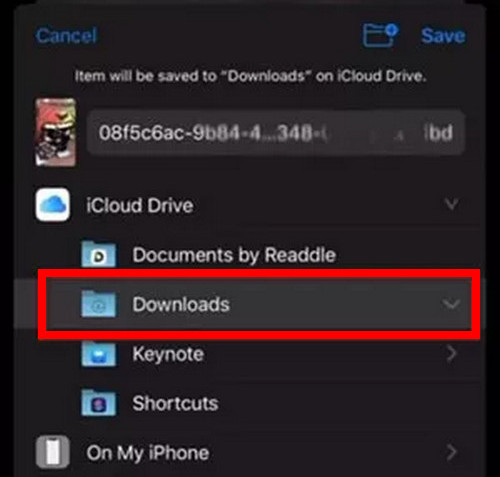
Langkah 3Untuk berkongsi video, log masuk ke WhatsApp dan pergi ke bilik sembang yang dikehendaki.
Langkah 4Klik pada butang lampiran yang diwakili oleh klip kertas dan pilih Dokumen. Dalam Fail, pergi ke pilihan kuasa dan cari dalam muat turun untuk video yang anda simpan.
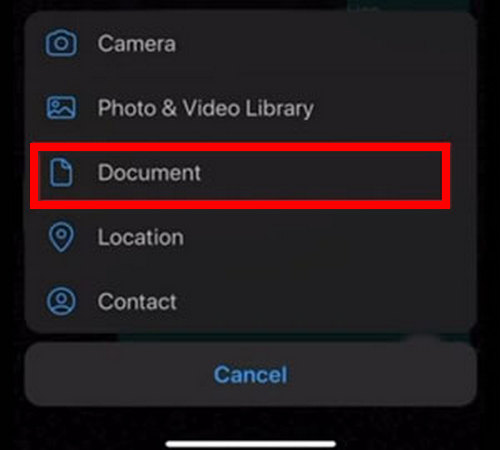
Langkah 5Terima pilihan anda, dan video akan dihantar sebagai dokumen, membolehkannya mengekalkan kualiti yang lebih baik dan melepasi siling 16MB, yang merupakan had standard untuk fail.
Mengetahui berapa lama video boleh dihantar di WhatsApp menyelamatkan kesakitan daripada masalah saiz fail yang berlebihan. Apabila anda memuat naik video anda ke Google Drive atau mengakses apl Fail anda pada iPhone anda, masalah tersebut akan hilang. Anda boleh mengucapkan selamat tinggal kepada semua kerumitan berkongsi video panjang mulai sekarang.
Kotak alat video lengkap anda yang menyokong 350+ format untuk penukaran dalam kualiti tanpa kerugian.
Edit Video
- Video Kelas Atas AI
- Buang Tera Air daripada Video
- Alih Keluar Teks Daripada Video
- Turunkan 4K kepada 1080p/720p
- Buang Bunyi Latar Belakang daripada Video
- Editor Metadata MP4
- Tajamkan Kualiti Video
- Video Songsang
- Betulkan Video Kualiti Buruk
- Alih keluar Metadata daripada Video/Audio
- Video Kamera Depan Cermin/Nyah Cermin



 Muat Turun Selamat
Muat Turun Selamat